Install Mysql Di Windows 7
sebelum masuk ke tahap instalasi mysql
saya akan menjelaskan secara singkat tentang mysql
mysql adalah program pengolah database. di dalam dunia internet
mysql dijadikan sebuah database yang bersifat share ware sepeti
Ms.access. mysql biasanya dipadukan dengan program aplikasi PHP
Untuk saat ini saya akan menjelaskan tahap instalasi mysql saja
untuk menghidupkan server mysql, membuat database, mengganti password
saya akan menjelaskan lain kali
Oke sebelum install mysql anda harus memiliki file mysql
Tidak usah khawatir, karena saya akan memberikan link download disini
Download
jika sudah selesai silakan klik file installan nya
tampilan nya akan terlihat seperti ini, untuk tahap ini klik next saja

untuk tahap ini pilih yang custom saja

setelah tampilan nya menjadi seperti ini

kalian bisa memilih untuk mencentang semua atau hanya mysql server nya saja
perhatikan di tab mysql server nya disana ada terdapat pilihan untuk windows 32 dan 64 bit
untuk windows 32 bit pilih yang x86, sedangkan windows 64 bit pilih yang x64
pada tab applications anda bisa memilih aplikasi yang ingin di install
seperti mysql for excel, mysql for visual studio, mysql router dan lainnya
pada tab mysql connector disana terdapat aplikasi lainnya yang terkoneksi dengan mysql
seperti python, c++ , net, odbc dan lain-lain
setelah memilih product yang ingin di install klik next untuk mlanjutkan

pada tahap ini silahkan klik execute

kemudian tampilan nya akan menjadi seperti ini

silahkan klik next untuk melanjutkan
pada tahap ini pilih yang pertama yaitu standalone mysql server kemudian next

pada tahap ini anda akan diminta untuk membuat password
kemudian klik next
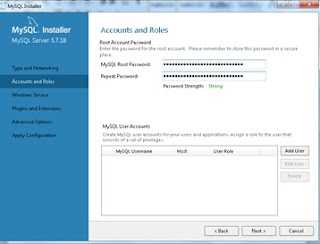
pada tahap ini pilih yang standard system account

pada tahap ini kita bisa melihat konfigurasi apa saja yang terdapat didalam mysql
klik execute untuk melanjutkan

setelah instalasi selesai lihat di komputer/laptop
dengan cara klik start all programs, kalau sudah terinstall
maka tampilan nya akan menjadi seperti ini

kemudian kita coba aplikasi nya bisa dijalankan atau tidak
kalau berhasil tampilan nya akan menjadi seperti ini

sekian tutorial dari saya semoga bermanfaat
See You Next Time




Comments
Post a Comment